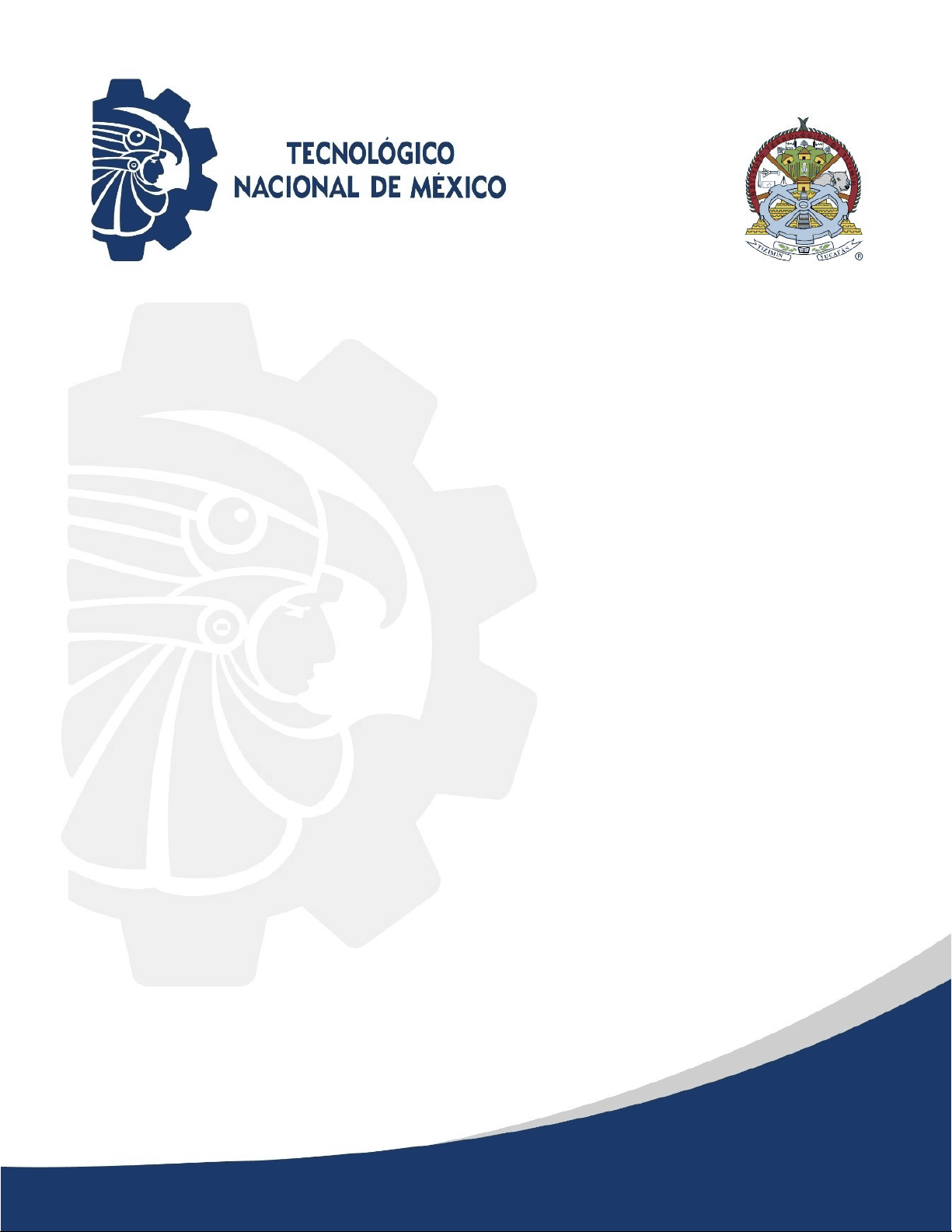
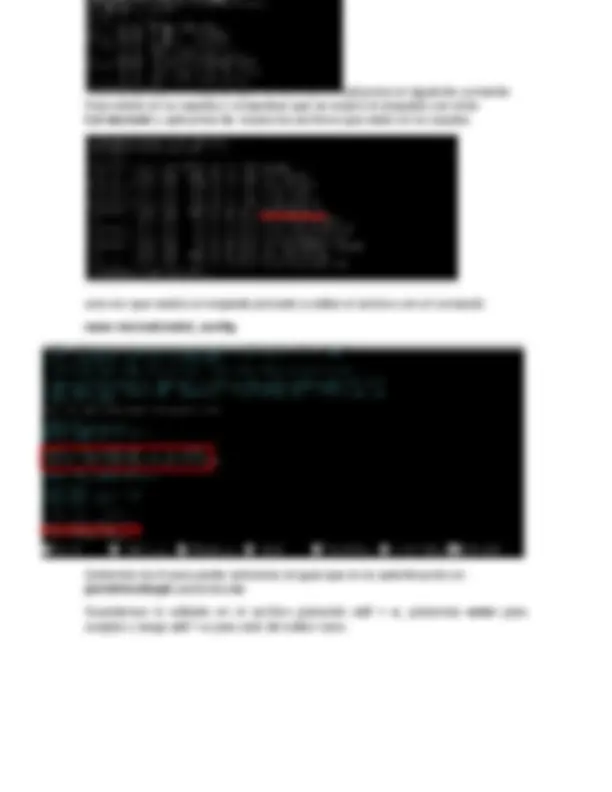
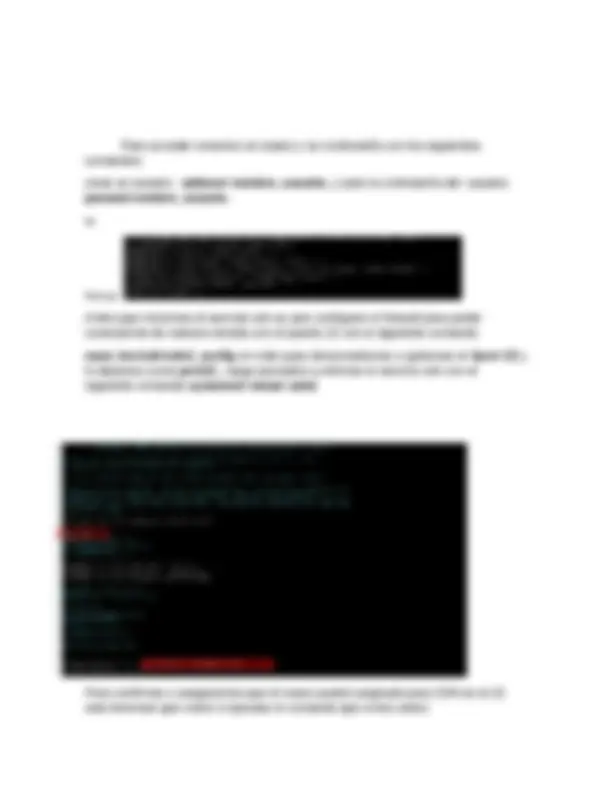
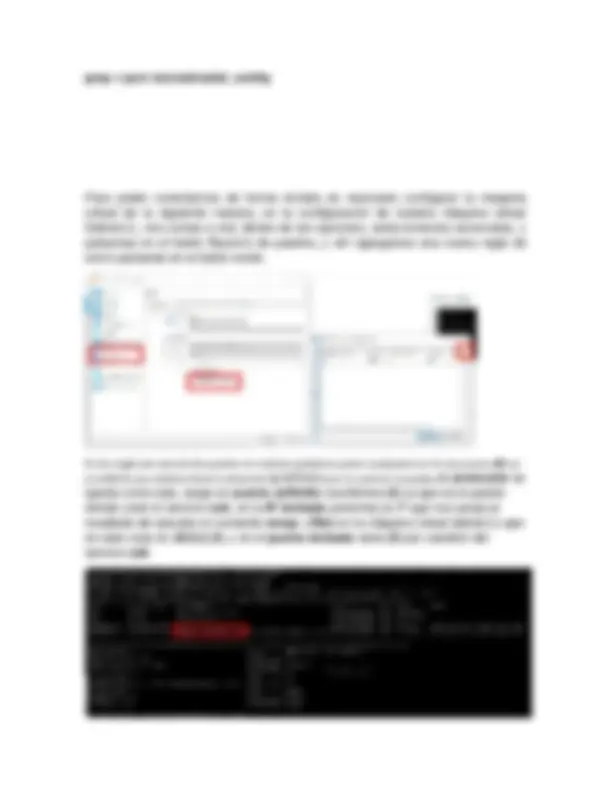
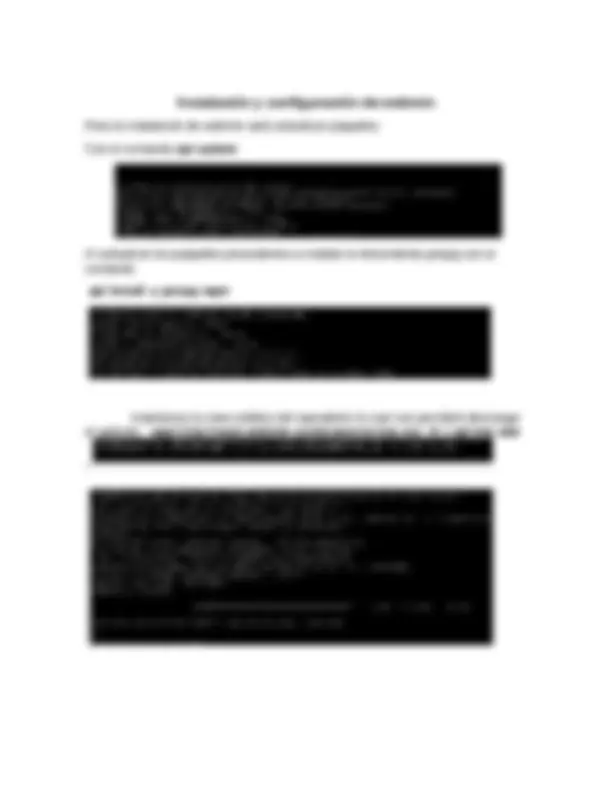
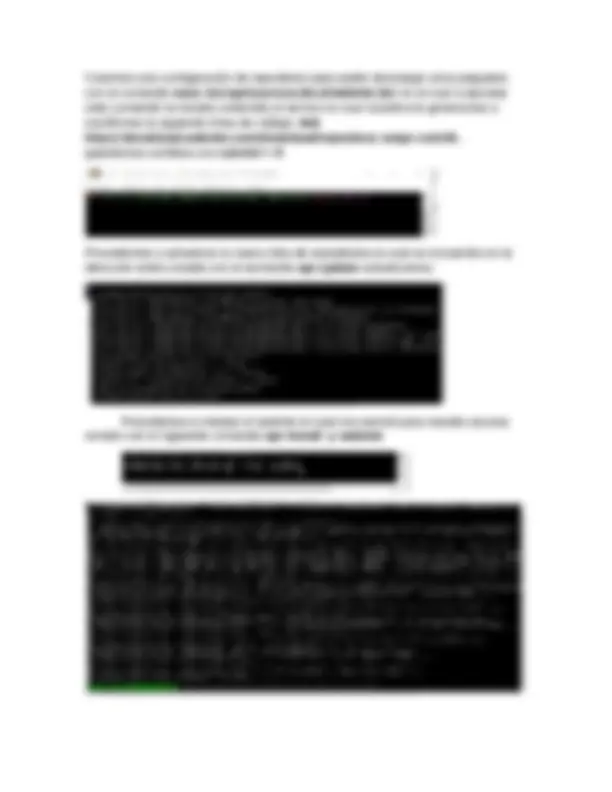
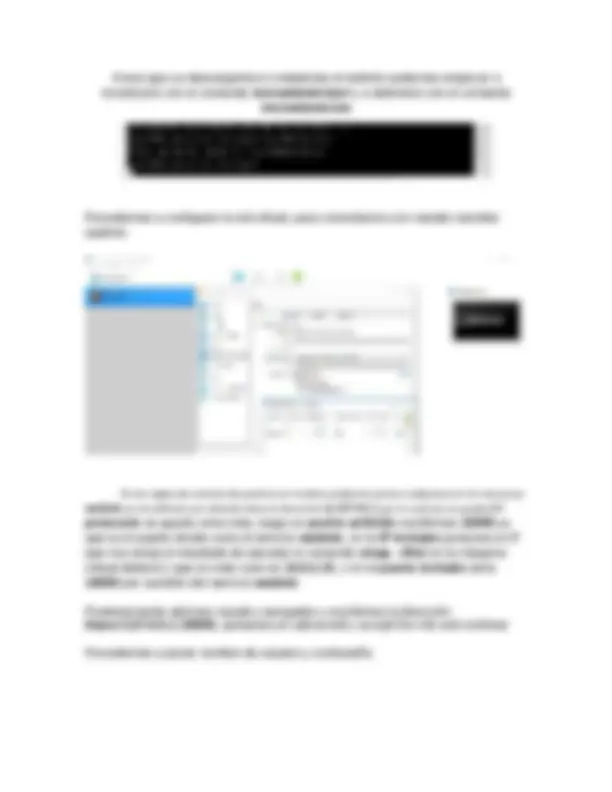
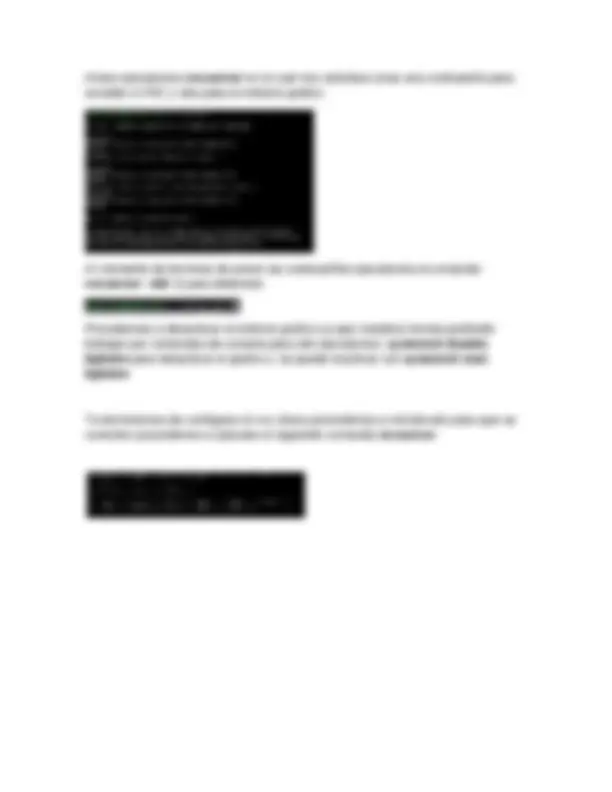
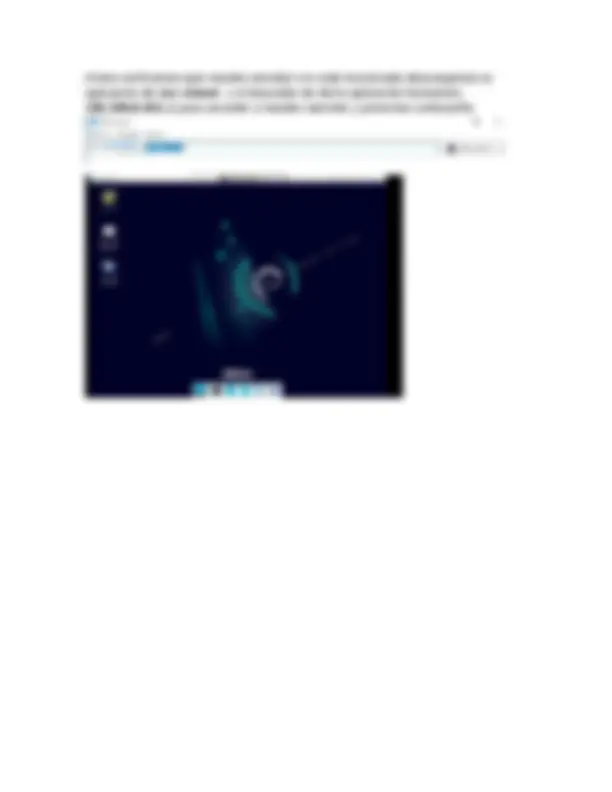


Prepara tus exámenes y mejora tus resultados gracias a la gran cantidad de recursos disponibles en Docsity

Gana puntos ayudando a otros estudiantes o consíguelos activando un Plan Premium


Prepara tus exámenes
Prepara tus exámenes y mejora tus resultados gracias a la gran cantidad de recursos disponibles en Docsity
Prepara tus exámenes con los documentos que comparten otros estudiantes como tú en Docsity
Los mejores documentos en venta realizados por estudiantes que han terminado sus estudios
Estudia con lecciones y exámenes resueltos basados en los programas académicos de las mejores universidades
Responde a preguntas de exámenes reales y pon a prueba tu preparación

Consigue puntos base para descargar
Gana puntos ayudando a otros estudiantes o consíguelos activando un Plan Premium
Comunidad
Pide ayuda a la comunidad y resuelve tus dudas de estudio
Descubre las mejores universidades de tu país según los usuarios de Docsity
Ebooks gratuitos
Descarga nuestras guías gratuitas sobre técnicas de estudio, métodos para controlar la ansiedad y consejos para la tesis preparadas por los tutores de Docsity
linux debian 11 consola tres formas de accesoremoto
Tipo: Guías, Proyectos, Investigaciones
1 / 14

Esta página no es visible en la vista previa
¡No te pierdas las partes importantes!
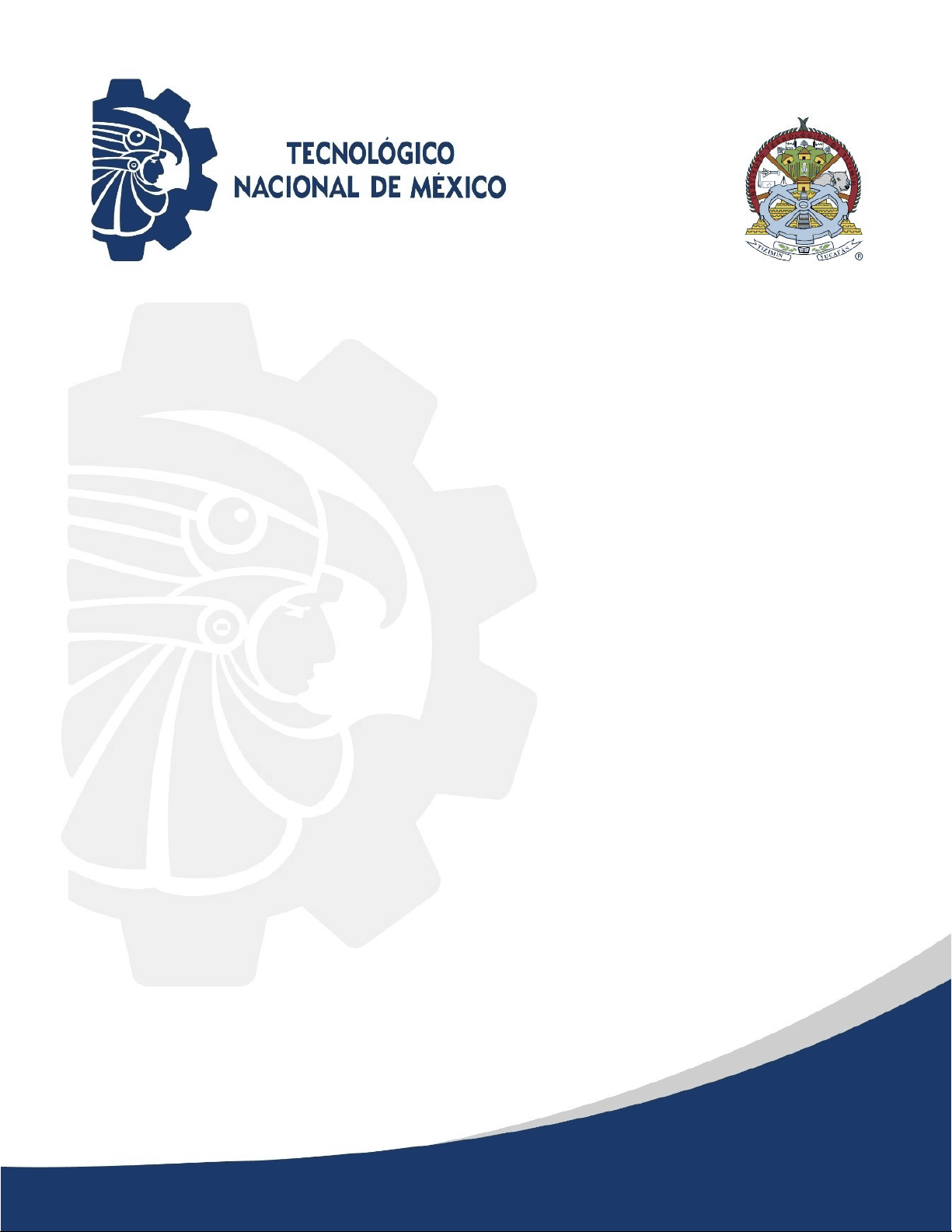
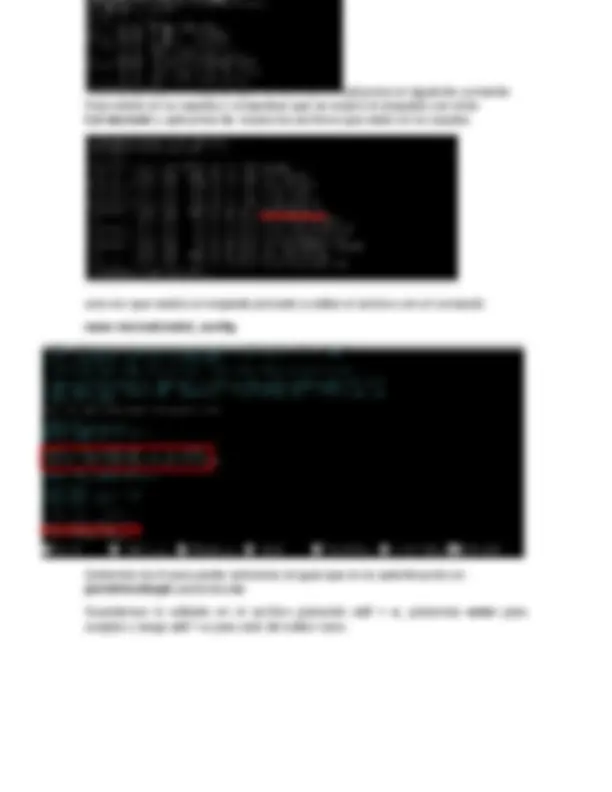
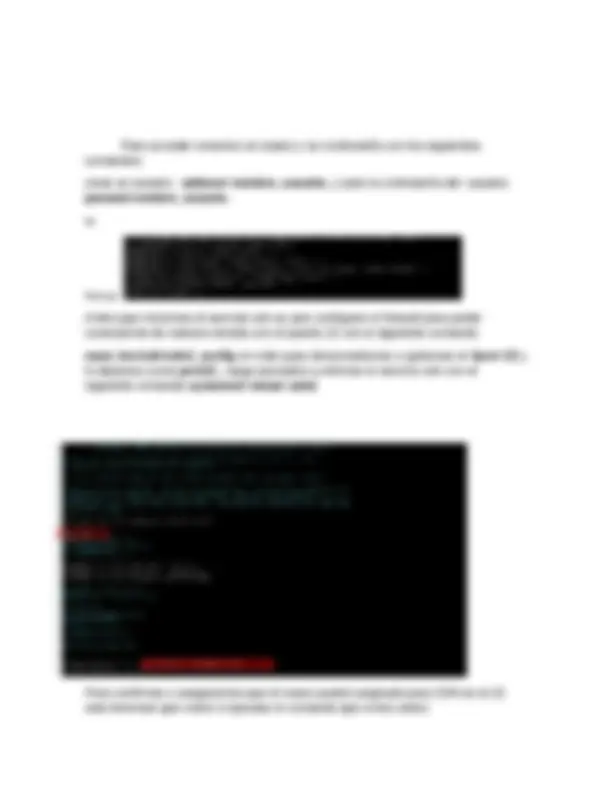
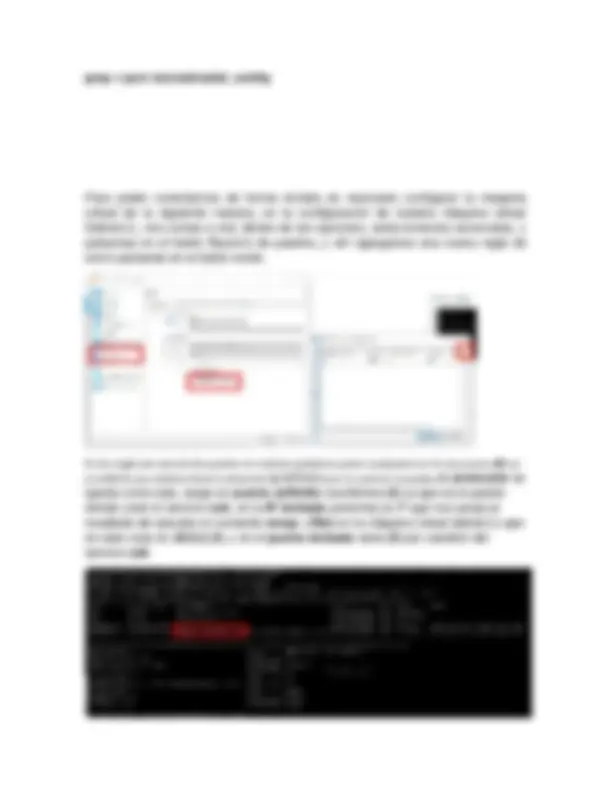
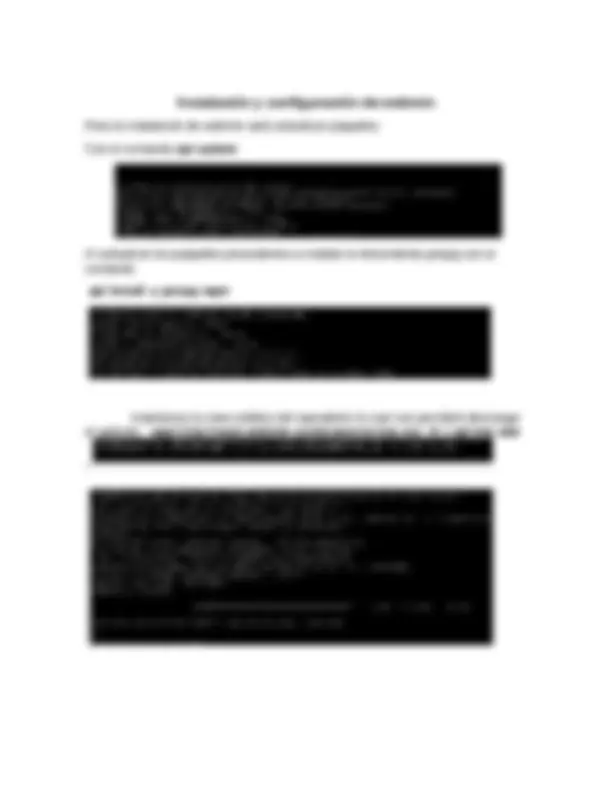
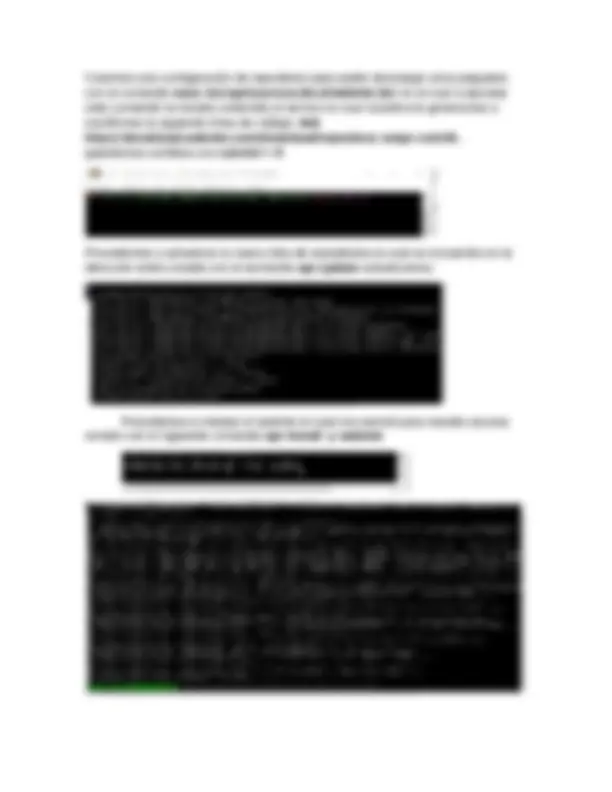
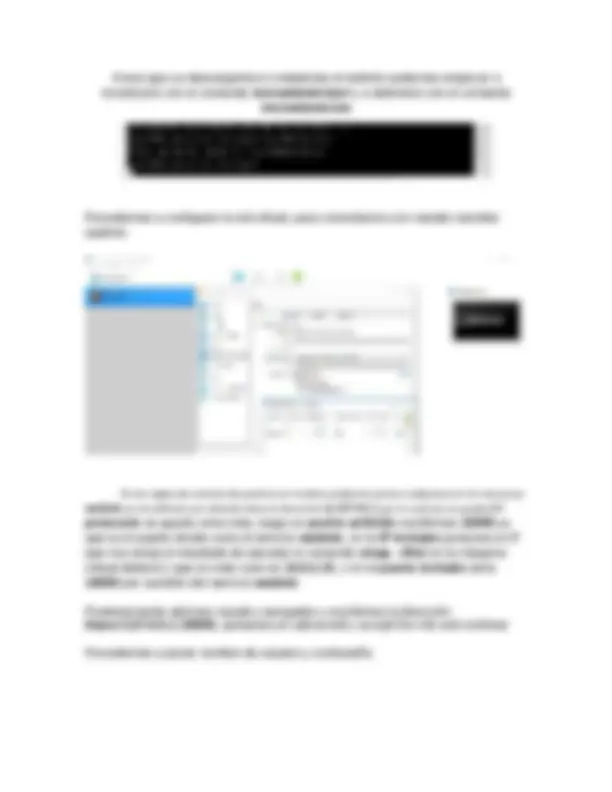
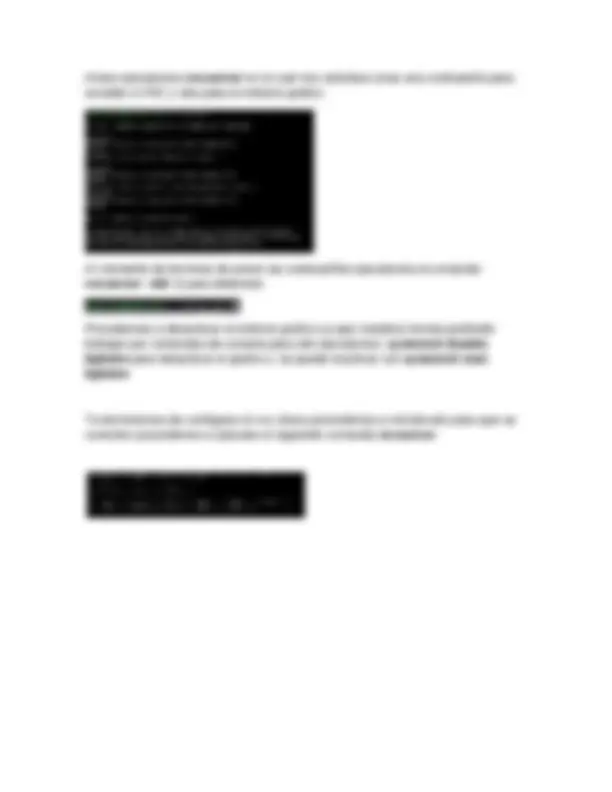
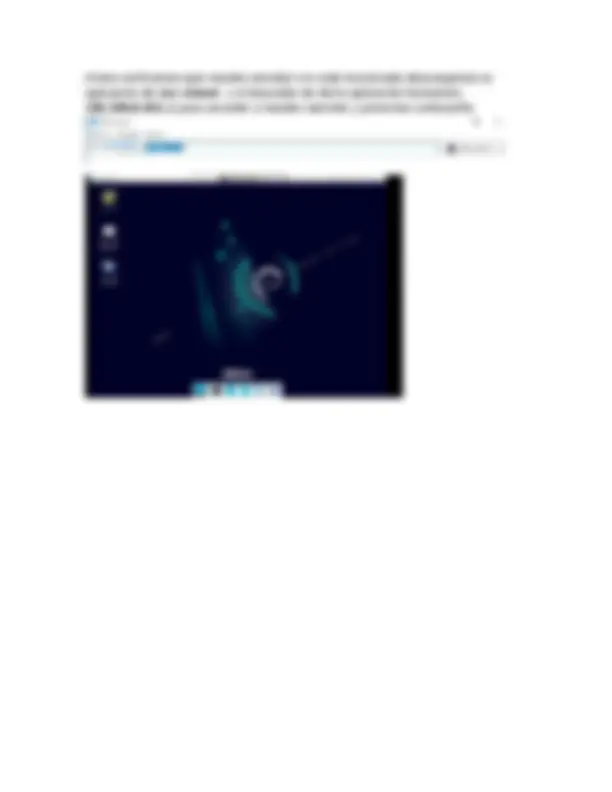
Se instala apt install nmap sirve para explorar redes y obtener información acerca
cd Se instala openssh en Devian11 con el siguiente comando apt install openssh- server Hacemos un respaldo a /etc/ssh/sshd_config con el siguiente comando cp /etc/ssh/sshd_config /etc/ssh/sshd_config.old
Para acceder creamos un usario y su contraseña con los siguientes comandos crear un usuario : adduser nombre_usuario, y para la contraseña del usuario: passwd nombre_usuario. W Nanap/ Antes que iniciemos el servisio ssh ay que configurar el firewall para poder conectarme de manera remota con el puerto 22 con el siguiente comando nano /etc/ssh/sshd_config en este paso descometamos o quitamos el #port 22 y lo dejamos como port22 , luego procedos a reiniciar el servicio ssh con el siguiente comando systemctl restart sshd Para confirmar y asegurarnos que el nuevo puerto asignado para SSH es el 22 solo tenemos que volver a ejecutar el comando que vimos antes:
grep -i port /etc/ssh/sshd_config Para poder conectarnos de forma remota es necesario configurar la maquina virtual de la siguiente manera, en la configuración de nuestra máquina virtual Debian11, nos vamos a red, dentro de las opciones, seleccionamos avanzadas, y pulsamos en el botón Reenvío de puertos, y ahí agregamos una nueva regla de envío pulsando en el botón verde. En las reglas de reenvió de puertos en nombre podemos poner cualquiera en mi caso puse ssh ,en el anfitrión por defecto tiene la dirección ip 127.0.0.1 por lo cual ese se queda,en protocolo se queda como esta, luego en puerto anfitrión escribimos 22 ya que es el puerto donde corre el servicio ssh , en la IP invitado ponemos la IP que nos arroja el resultado de ejecutar el comando nmap --iflist en la máquina virtual debian11 que en este caso es 10.0.2.15 , y en el puerto invitado seria 22 por cuestión del servicio ssh
Verificamos que la conexión fue un éxito creando carpetas con putty y comprobando en mi máquina virtual Devian
Para la instalación de webmin será actualizar paquetes Con el comando apt update Al actualizar los paquetes procedemos a instalar la herramienta gnupg con el comando apt install -y gnupg wget Instalamos la clave pública del repositorio la cual nos permitirá descargar el webmin: wget http://www.webmin.com/jcameron-key.asc -O- | apt-key add
-
Ahora que ya descargamos e instalamos el webmin podemos empezar a inicializarlo con el comando /etc/webmin/start y a detenerlo con el comando /etc/webmin/sto Procedemos a configurar la red virtual, para conectarnos con nuestro servidor wedmin En las reglas de reenvió de puertos en nombre podemos poner cualquiera en mi caso puse wedmin ,en el anfitrión por defecto tiene la dirección ip 127.0.0.1 por lo cual ese se queda,en protocolo se queda como esta, luego en puerto anfitrión escribimos 10000 ya que es el puerto donde corre el servicio wedmin , en la IP invitado ponemos la IP que nos arroja el resultado de ejecutar el comando nmap --iflist en la máquina virtual debian11 que en este caso es 10.0.2.15 , y en el puerto invitado seria 10000 por cuestión del servicio wedmin Posteriormente abrimos nuestro navegador y escribimos la dirección: https://127.0.0.1:10000/, pulsamos en advanced y accept the risk and continue Procedemos a poner nombre de usuario y contraseña
Le damos enter y entramos a wedmin
Ahora ejecutamos vncserver en el cual nos solicitara crear una contraseña para acceder a VNC y otra para el entorno grafico Al momento de terminar de poner las contraseñas ejecutamos el comando vncserver –kill :1 para detenerlo Procedemos a desactivar el entorno grafico ya que nosotros hemos preferido trabajar por comandos de consola para ello ejecutamos: systemctl disable lightdm para desactivar el grafico y se puede reactivar con systemctl start lightdm Ya terminamos de configurar el vnc ahora procedemos a inicializarlo para que se conecten procedemos a ejecutar el siguiente comando vncserver
Ahora verificamos que nuestro servidor vnc este funcionado descargamos la aplicación de vnc viewer y el buscador de dicha aplicación tecleamos 192.168.8.163.:1 para acceder a nuestro servidor y ponemos contraseña